.NET के लिए GroupDocs.Viewer का उपयोग करके कस्टम फ़ाइल नामों के साथ अभिलेखागार को PDF में परिवर्तित करें
परिचय
ZIP या RAR जैसी आर्काइव फ़ाइलों को विशिष्ट फ़ाइल नामों वाले PDF दस्तावेज़ों में बदलने की आवश्यकता है? मैन्युअल नाम बदलने के बाद रेंडरिंग के समय लेने वाले कार्य से बचें। यह ट्यूटोरियल दर्शाता है कि .NET के लिए GroupDocs.Viewer का उपयोग करके आर्काइव रेंडर करते समय कस्टम फ़ाइल नाम कैसे सेट करें।
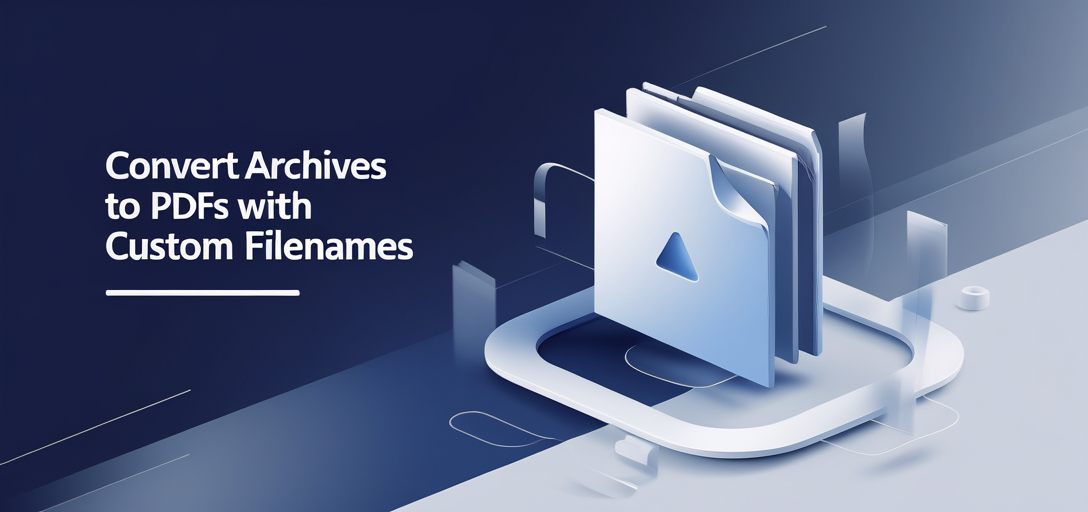
आप क्या सीखेंगे:
- .NET के लिए GroupDocs.Viewer सेट अप और कॉन्फ़िगर करें।
- निर्दिष्ट फ़ाइल नामों के साथ संग्रहित फ़ाइलों को चरण-दर-चरण PDF में परिवर्तित करें।
- इस सुविधा के वास्तविक-विश्व अनुप्रयोग.
- प्रदर्शन अनुकूलन तकनीकें.
इससे पहले कि हम कार्यान्वयन चरणों में उतरें, आइए पूर्वावश्यकताओं की समीक्षा करें।
आवश्यक शर्तें
आवश्यक लाइब्रेरी, संस्करण और निर्भरताएँ
इस ट्यूटोरियल का अनुसरण करने के लिए, सुनिश्चित करें कि आपके पास ये हैं:
- .NET संस्करण 25.3.0 के लिए GroupDocs.Viewer।
- विजुअल स्टूडियो या किसी भी संगत IDE के साथ स्थापित विकास वातावरण जो .NET अनुप्रयोगों का समर्थन करता है।
- C# प्रोग्रामिंग का बुनियादी ज्ञान.
.NET के लिए GroupDocs.Viewer सेट अप करना
इंस्टालेशन
निम्न विधियों में से किसी एक का उपयोग करके GroupDocs.Viewer को स्थापित करना आरंभ करें:
NuGet पैकेज प्रबंधक कंसोल:
Install-Package GroupDocs.Viewer -Version 25.3.0
.नेट सीएलआई:
dotnet add package GroupDocs.Viewer --version 25.3.0
लाइसेंस प्राप्ति चरण
ग्रुपडॉक्स अपने पुस्तकालयों के परीक्षण के लिए निःशुल्क परीक्षण और अस्थायी लाइसेंस प्रदान करता है:
- मुफ्त परीक्षण: परीक्षण संस्करण यहां से डाउनलोड करें यहाँ.
- अस्थायी लाइसेंसअस्थायी लाइसेंस के लिए आवेदन करें इस लिंक.
- खरीदना: उत्पादन उपयोग के लिए, लाइसेंस खरीदने पर विचार करें यहाँ.
मूल आरंभीकरण
अपने C# प्रोजेक्ट में GroupDocs.Viewer को आरंभ करने का तरीका यहां दिया गया है:
using System;
using GroupDocs.Viewer;
class Program
{
static void Main(string[] args)
{
using (Viewer viewer = new Viewer("path/to/your/archive.zip"))
{
// आरंभीकरण पूर्ण, प्रतिपादन के लिए तैयार।
}
}
}
कार्यान्वयन मार्गदर्शिका
निर्दिष्ट फ़ाइल नामों के साथ पुरालेख फ़ाइलों को प्रस्तुत करना
अवलोकन
यह सुविधा आपको आउटपुट फ़ाइल नाम निर्दिष्ट करते हुए पुरालेख फ़ाइलों को पीडीएफ प्रारूप में प्रस्तुत करने की अनुमति देती है।
चरण 1: व्यूअर और विकल्प सेट करें
सेटअप करके शुरू करें Viewer ऑब्जेक्ट और पीडीएफ रेंडरिंग विकल्पों को कॉन्फ़िगर करना:
using System;
using System.IO;
using GroupDocs.Viewer;
using GroupDocs.Viewer.Options;
class Program
{
static void Main(string[] args)
{
string outputDirectory = "YOUR_DOCUMENT_DIRECTORY";
using (Viewer viewer = new Viewer("path/to/your/archive.zip"))
{
PdfViewOptions options = new PdfViewOptions(Path.Combine(outputDirectory, "custom-filename.pdf"));
// निर्दिष्ट फ़ाइल नाम के साथ संग्रह को PDF में प्रस्तुत करें
viewer.View(options);
}
}
}
चरण 2: पैरामीटर और कॉन्फ़िगरेशन का स्पष्टीकरण
- दर्शक: आपकी पुरालेख फ़ाइल के पथ के साथ आरंभ होता है.
- पीडीएफ दृश्यविकल्प: आउटपुट पीडीएफ का फ़ाइल नाम निर्दिष्ट करने के लिए एक स्ट्रिंग पैरामीटर स्वीकार करता है।
समस्या निवारण युक्तियों
- कोड चलाने से पहले सुनिश्चित करें कि आउटपुट डायरेक्टरी मौजूद है।
- सत्यापित करें कि आपके पास निर्दिष्ट पथ के लिए लेखन अनुमति है।
व्यावहारिक अनुप्रयोगों
उपयोग के मामले और एकीकरण की संभावनाएं
- स्वचालित रिपोर्ट निर्माणदस्तावेज़ीकरण में एकरूपता बनाए रखने के लिए संग्रहीत रिपोर्टों को पूर्वनिर्धारित फ़ाइल नामों के साथ पीडीएफ में परिवर्तित करें।
- चालान संग्रहणचालान विवरण के आधार पर फ़ाइल नाम निर्दिष्ट करते हुए, ज़िप फ़ाइलों से स्वचालित रूप से पीडीएफ चालान तैयार करें।
- ईमेल अनुलग्नक: इस सुविधा का उपयोग उन ईमेल क्लाइंट को एकीकृत करते समय करें जो अनुलग्नकों को संग्रह के रूप में डाउनलोड करते हैं।
एकीकरण की संभावनाएं
- गतिशील दस्तावेज़ रेंडरिंग के लिए .NET वेब अनुप्रयोगों के साथ एकीकृत करें।
- क्लाउड स्टोरेज API के साथ संयोजन करके संग्रहीत दस्तावेजों को सीधे क्लाउड में लाएं और प्रस्तुत करें।
प्रदर्शन संबंधी विचार
प्रदर्शन को अनुकूलित करना
- संसाधन प्रबंधन: उचित निपटान सुनिश्चित करें
Viewerवस्तुओं का उपयोगusingमेमोरी लीक को रोकने के लिए कथन. - प्रचय संसाधनसंसाधन उपयोग को अनुकूलित करने के लिए फ़ाइलों के बड़े बैचों को एसिंक्रोनस रूप से संसाधित करें।
GroupDocs.Viewer के साथ .NET मेमोरी प्रबंधन के लिए सर्वोत्तम अभ्यास
- ऑपरेशन के बाद हमेशा व्यूअर ऑब्जेक्ट को हटाकर संसाधन जारी करें।
- एक बार में बड़ी फ़ाइलों को मेमोरी में लोड करने से बचें; जहाँ संभव हो स्ट्रीमिंग का उपयोग करें।
निष्कर्ष
इस ट्यूटोरियल में, हमने .NET के लिए GroupDocs.Viewer का उपयोग करके निर्दिष्ट फ़ाइल नामों के साथ संग्रह फ़ाइलों को PDF में प्रस्तुत करने का तरीका खोजा। इन चरणों का पालन करके, आप अपनी दस्तावेज़ प्रबंधन प्रक्रियाओं को सुव्यवस्थित कर सकते हैं और फ़ाइल नामकरण परंपराओं में स्थिरता सुनिश्चित कर सकते हैं।
अगले कदम:
- GroupDocs.Viewer में उपलब्ध अन्य रेंडरिंग विकल्पों के साथ प्रयोग करें.
- अपने अनुप्रयोगों को बढ़ाने के लिए एकीकरण संभावनाओं का अन्वेषण करें।
कार्यवाई के लिए बुलावा: आज ही अपने प्रोजेक्ट में इस समाधान को लागू करने का प्रयास करें और देखें कि संग्रहीत दस्तावेजों को कुशलतापूर्वक प्रबंधित करने में यह कितना अंतर लाता है!
अक्सर पूछे जाने वाले प्रश्न अनुभाग
सामान्य प्रश्न
- क्या मैं GroupDocs.Viewer का उपयोग करके अन्य फ़ाइल स्वरूपों को प्रस्तुत कर सकता हूँ?
- हां, GroupDocs.Viewer अभिलेखागार से परे दस्तावेज़ प्रारूपों की एक विस्तृत श्रृंखला का समर्थन करता है।
- फ़ाइल नाम निर्दिष्ट करते समय कुछ सीमाएँ क्या हैं?
- फ़ाइल नामों को ऑपरेटिंग सिस्टम के नामकरण नियमों और लंबाई प्रतिबंधों का अनुपालन करना होगा।
- मैं रेंडरिंग के दौरान त्रुटियों को कैसे संभालूँ?
- समस्या निवारण के लिए अपवादों को पकड़ने और त्रुटियों को लॉग करने के लिए try-catch ब्लॉकों को लागू करें।
- क्या पीडीएफ के अलावा अन्य प्रारूपों में प्रस्तुत करना संभव है?
- बिल्कुल, GroupDocs.Viewer HTML, छवि प्रारूपों और अधिक का समर्थन करता है।
- क्या इस सुविधा का उपयोग वेब अनुप्रयोग में किया जा सकता है?
- हां, ऑनलाइन दस्तावेज़ रेंडरिंग के लिए ASP.NET या अन्य .NET-आधारित वेब फ्रेमवर्क के भीतर GroupDocs.Viewer को एकीकृत करें।